¿Quieres utilizar tu teléfono Pixel como cámara web? Con La caída de funciones de Android 14 en diciembre, los teléfonos Pixel se pueden usar como una cámara web de alta calidad para PC.
La función es similar a la que Apple presentó el año pasado en 2022, llamada Cámara de continuidad, con macOS Ventura compatible con iPhone XR y versiones posteriores. modelos que permiten a los usuarios conectar su dispositivo iOS a Mac, utilizando mejores cámaras de iPhone como cámaras web.
Google ha ido un paso por delante, ya que cualquier dispositivo que pueda manejar una cámara web puede usar un teléfono Pixel como cámara web, ya sea que su PC esté ejecutando macOS, ChromeOS, Windows OS u otros.
Aunque la función es exclusiva de los dispositivos Pixel a partir de ahora, se espera que pronto sea ampliamente adoptada por otros teléfonos con Android 14.
¿Cómo utilizar un teléfono Pixel como cámara web?
Puedes utilizar fácilmente la cámara de alta calidad de tu teléfono Pixel como cámara web para tu PC. Simplemente siga los pasos a continuación para hacerlo:
Antes de continuar con los pasos reales, asegúrese de haber habilitado la depuración USB en su teléfono Pixel, ya que permite que su PC reconozca su teléfono y use funciones como transferencias de archivos, cámaras web, etc.
Paso 1: Para activar la depuración USB, abra la aplicación Configuración y toque .Acerca del teléfono
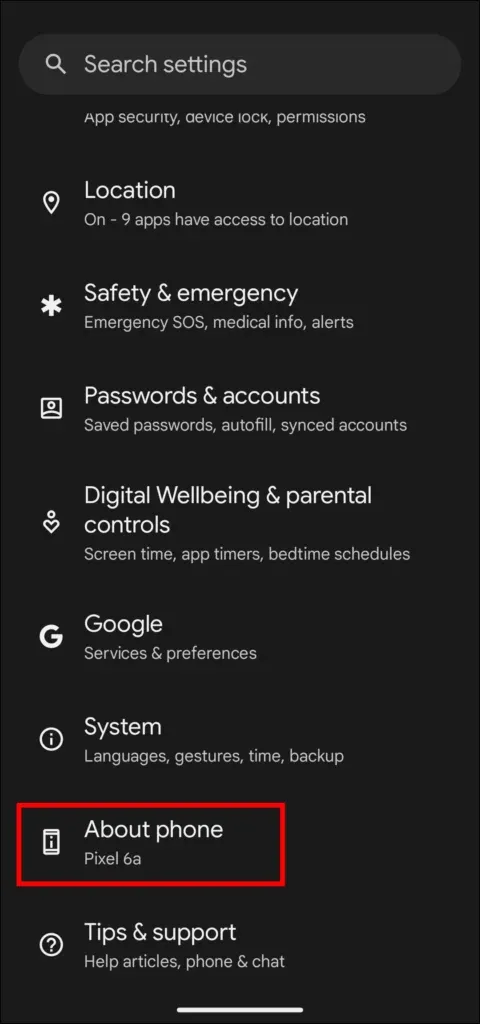
Paso 2: Haga clic en Número de compilación varias veces hasta que vea Ahora eres un Ventana emergente de desarrollador.
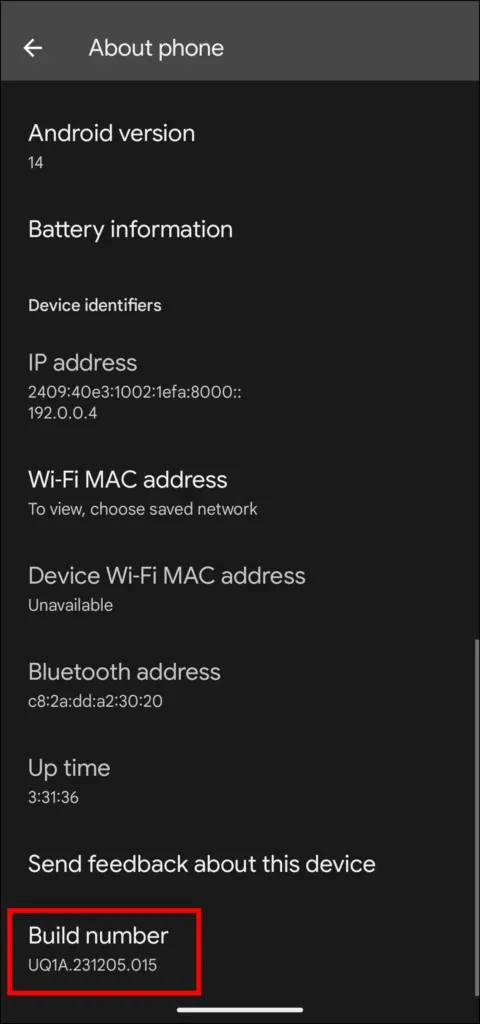
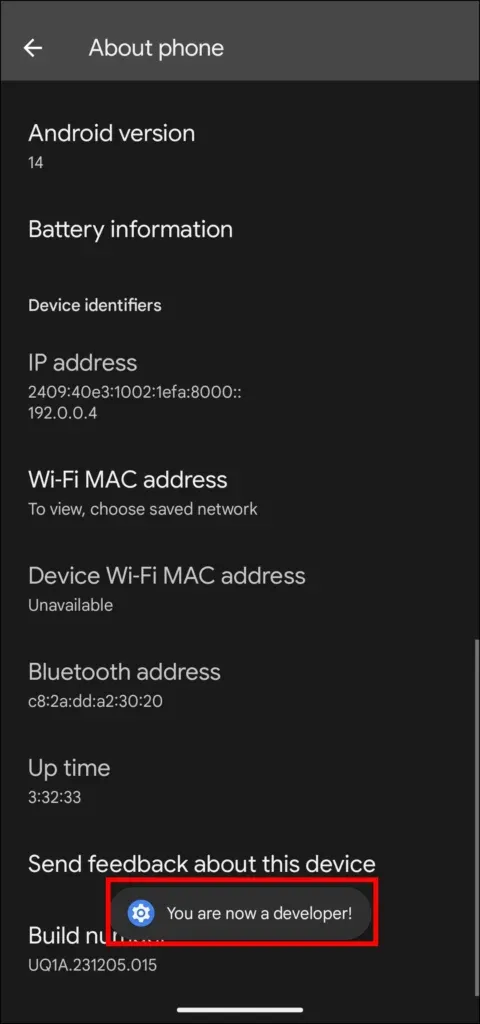
Paso 3: Vuelve a la página de configuración y toca Sistema, luego .Opciones de desarrollador
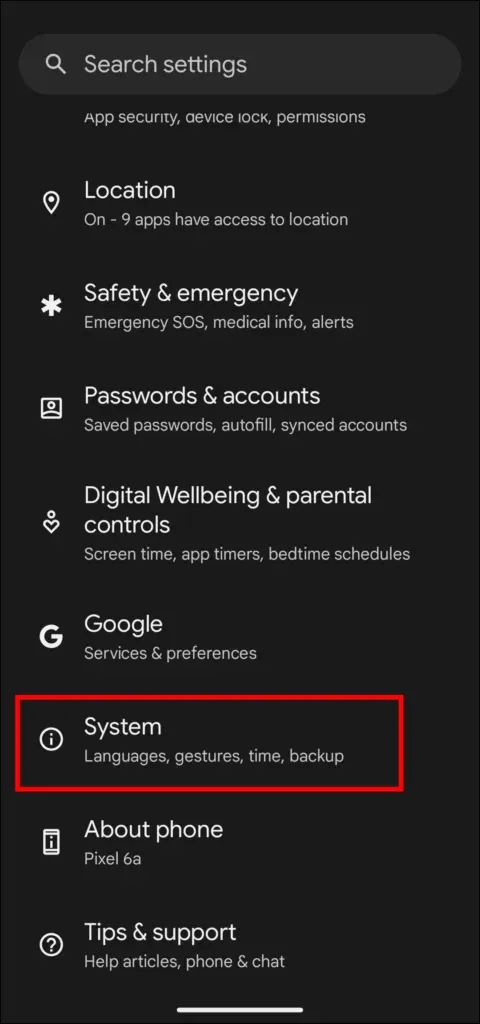
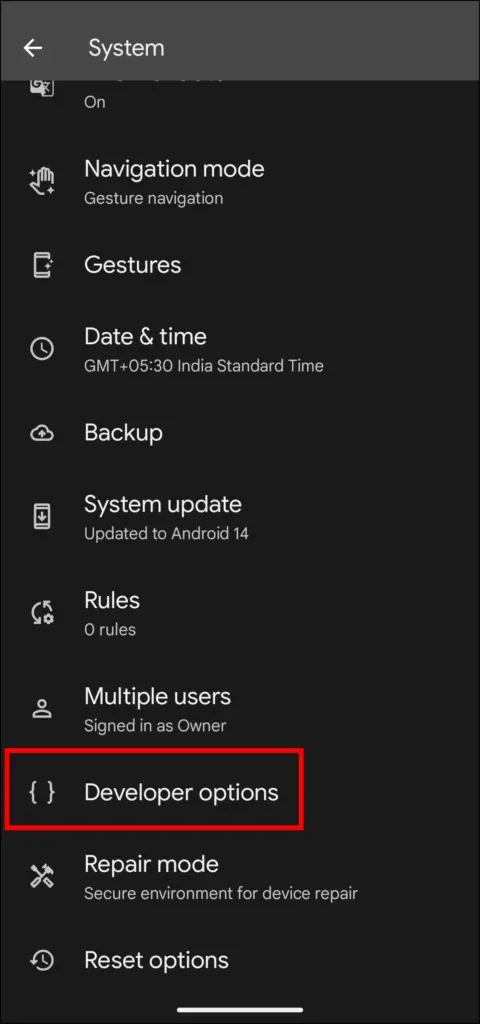
Paso 4: Active el interruptor para Depuración de USB.
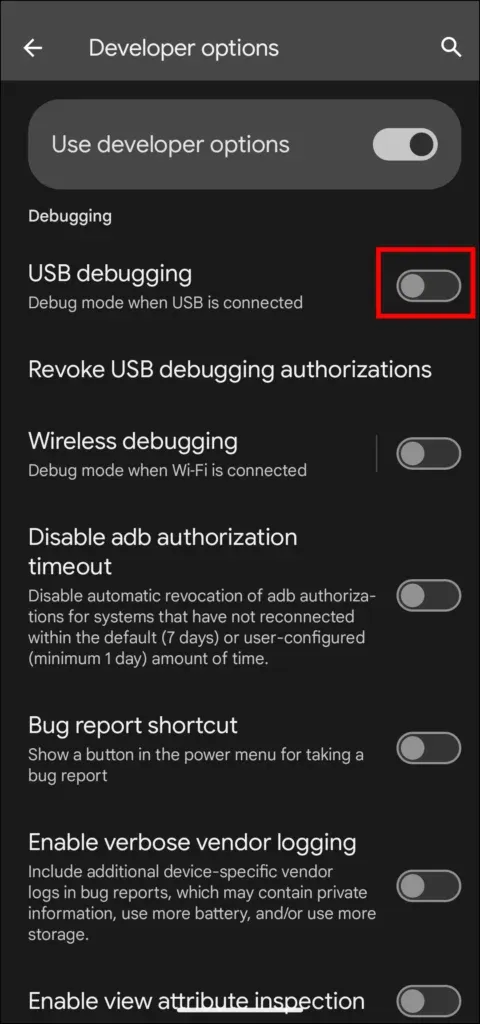
Ahora, después de habilitar la depuración USB, esto es lo que debe hacer para usar su teléfono como cámara web.
Paso 1: Conecta tu teléfono Pixel a tu PC mediante un cable USB.
Paso 2: Desde el panel de notificaciones, haga clic en la notificación que dice «Cargando este dispositivo mediante USB».
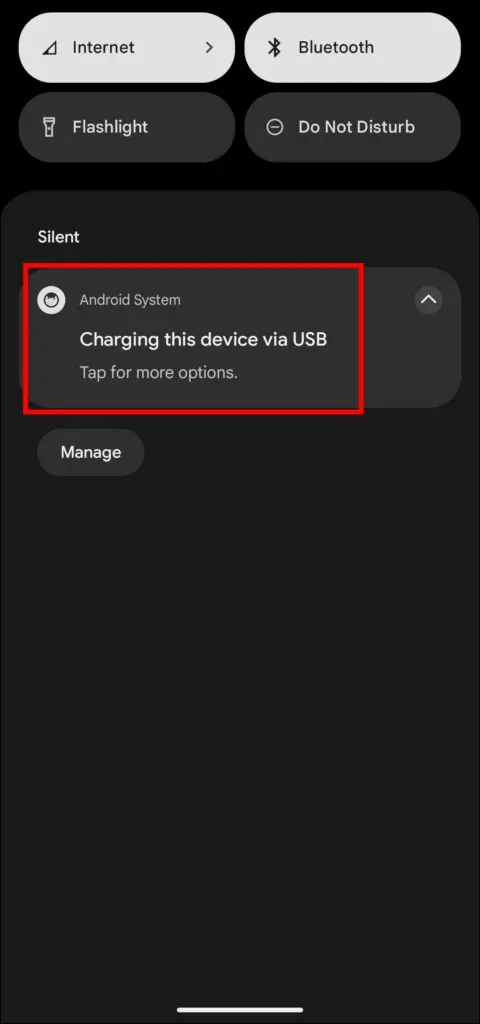
Paso 3: Seleccione Cámara web de las opciones disponibles.
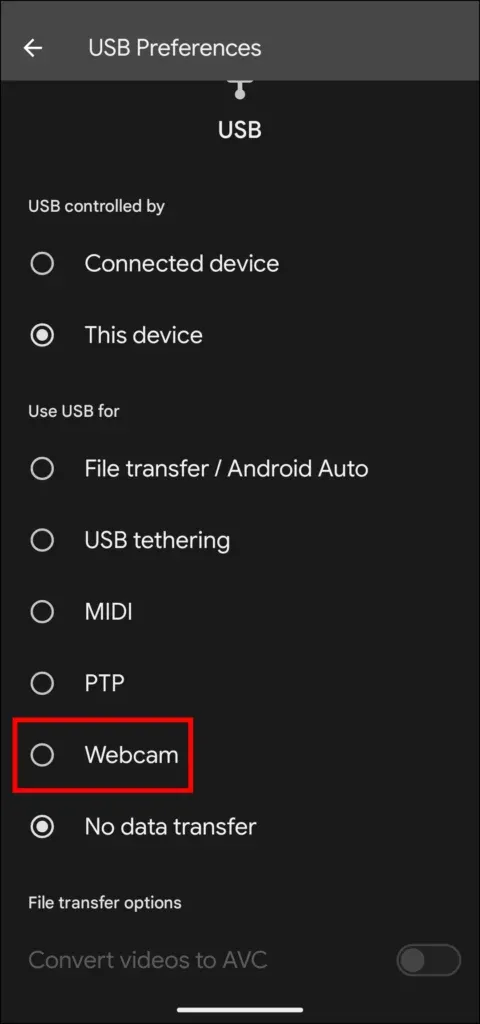
Paso 4: Aparecerá una notificación de cámara web; tócalo.
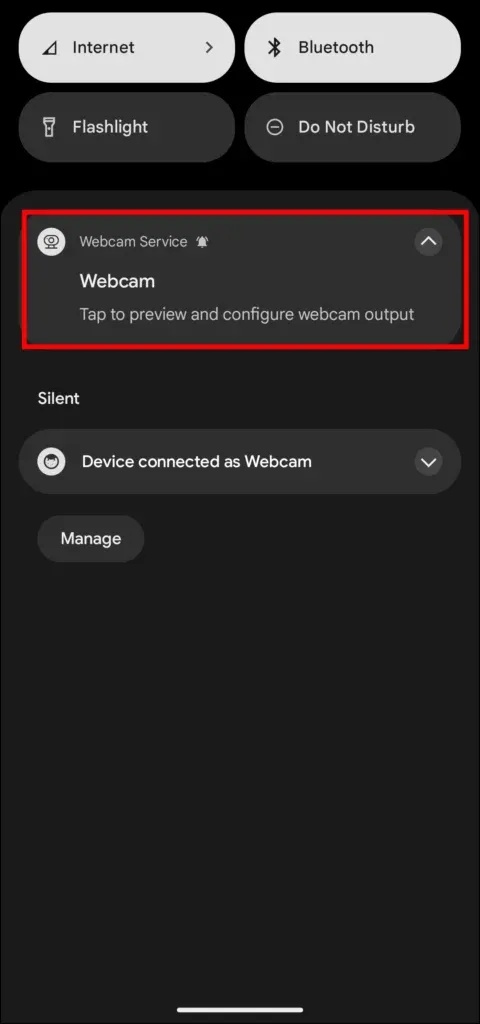
Paso 5: Selecciona la cámara que deseas utilizar.
Paso 6: Una vez hecho esto, estarás listo para usar la función de cámara web del teléfono Pixel.
Paso 7: Finalmente, elija Cámara Android desde la configuración de la computadora o la configuración en servicio (si Si su computadora no tiene una cámara incorporada, se elegirá automáticamente la cámara del teléfono).
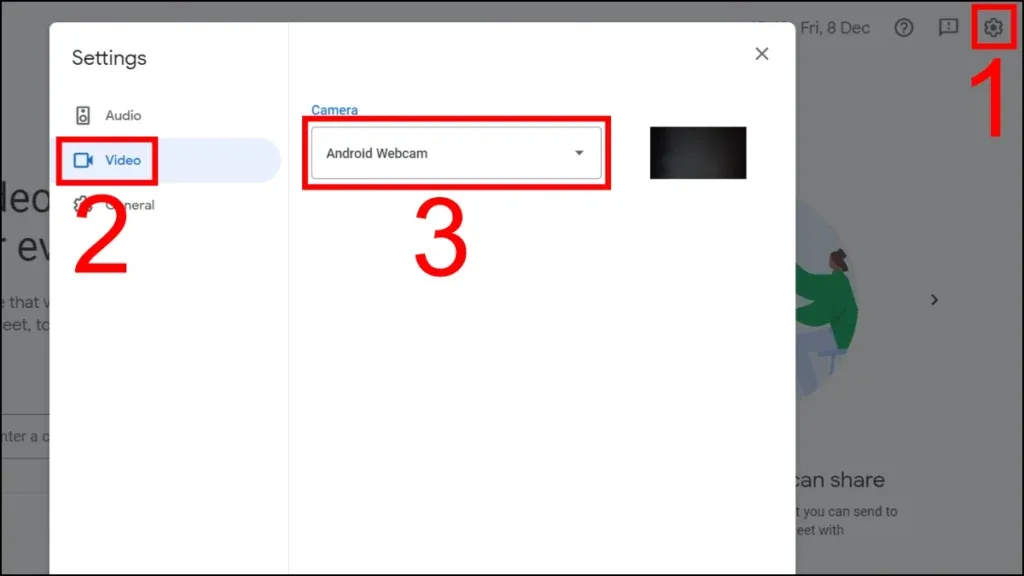
Paso 8: Ahora, abra el servicio o la aplicación de videoconferencia que requiere la cámara para usar la cámara de alta calidad de su teléfono y disfrutar de una calidad de video mejorada.
Preguntas frecuentes
P. ¿Puedo utilizar mi Google Pixel como cámara web?
Sí, con la actualización de funciones de Android del 14 de diciembre, puede usar sus teléfonos Google Pixel 6 y superiores como cámara web para su computadora.
P. ¿Cómo uso Pixel 7 como cámara web para mi computadora?
Después de conectar su teléfono Pixel a su computadora, seleccione Cámara web en el menú Preferencias de USB. Seleccione la cámara trasera o frontal de su teléfono, luego elija Cámara Android en la configuración de la computadora. Una vez hecho esto, estará listo para usar su Pixel 7 como cámara web para su PC.
P. ¿Cómo activar la depuración USB en Pixel?
Para habilitar la depuración de USB en un teléfono Pixel, primero debe activar el modo de desarrollador. Navegue hasta Acerca del teléfono en la aplicación Configuración y toque Número de compilación siete veces para habilitar el modo de desarrollador. Ahora, navega hasta Configuración > Sistema > Modo desarrollador. Habilite la opción para la depuración de USB.
Entonces, se trataba de cómo puedes usar tu teléfono Google Pixel como cámara web. Espero que el artículo te haya ayudado a convertir un teléfono Pixel 6 o superior en una cámara web para computadora.
Comparta cualquier consulta adicional relacionada con el artículo en la sección de comentarios. Además, comparta esta información con sus amigos y familiares para informarles cómo pueden usar la cámara de su teléfono como cámara web.




Deja una respuesta